كيفية توصيل الشاشة اللاسلكية بالتلفزيون. أفراح لاسلكية: مراجعة مراقبة Samsung CA750.
التكنولوجيا اللاسلكية إنهم يتطورون بسرعة، ويجلبوننا تدريجيا إلى المستقبل دون أسلاك زائدة. بالفعل، يتساءل الكثيرون كيفية استخدام التلفزيون كمراقب لاسلكي أو هاتف، ومن الممكن بث صورة من الهاتف الذكي أو الجهاز اللوحي إلى شاشة التلفزيون مع باستخدام شبكة Wi-Fi؟ سنحاول الإجابة على هذه الأشياء وأسئلة مماثلة في هذه المقالة.
شاشة الكمبيوتر اللاسلكية
إذا تحدثنا عن شاشة لاسلكية لجهاز كمبيوتر، فقد ظهر مثل هذا الجهاز في السوق مؤخرا نسبيا، ولا تزال تكلفتها عالية بما فيه الكفاية. يمكن توصيل مثل هذه الشاشة بالكمبيوتر عبر شبكة Wi-Fi، حيث تحتوي على واجهة لاسلكية مدمجة لنقل الإشارة. يمكن أن يكون هذا الخيار مناسب لأولئك الذين يحتاجون إلى شاشة ثانية للعمل من وقت لآخر، لأنه ليس من الضروري أن يزعج كل مرة مع الاتصال. ولكن للألعاب الخطيرة الشاشة اللاسلكية ومع ذلك، فإنه غير مناسب بسبب تأخير الصور المحتملة.
شاشات لاسلكية الحسية، والتي يمكن استخدامها كعرض خارجي في التشغيل العادي مع أجهزة الكمبيوتر بدأت تظهر. يتصل هذا النموذج أيضا عبر Wi-Fi والسعر لأنه مرتفع أيضا.
التلفزيون كمراقب لاسلكي
إذا كنت ترغب في بث صورة من هاتفك الذكي أو جهازك اللوحي، فيمكنك استخدام التلفزيون كشاشة لاسلكية. للقيام بذلك، ستحتاج إلى نموذج تلفزيوني ونظام تشغيل المحمول يدعم تقنية DLNA. قم بإجراء شاشة لاسلكية من التلفزيون إذا كان لديك هاتف ذكي مع Android الإصدارات الأخيرة، وإذا كان التلفزيون الخاص بك لديه القدرة على الاتصال بشبكة Wi-Fi. مرة أخرى، يجب أن تذكر أنه إذا كان من خلال هذا الاتصال الذي تريد مشاهدة الأفلام أو تشغيل الألعاب، فقد تكون الصورة متأخرة، لذلك في هذه الحالة، من الأفضل استخدام الكابلات القياسية. ولكن للعرض فيديو صغير أو الصور بهذه الطريقة مثالية.
كيفية توصيل هاتفك الذكي الخاص بك على التلفزيون؟

النظر في مزيد من التفاصيل كيفية توصيل التلفزيون كشاشة لاسلكية لهدويتك:
- قم بتوصيل التلفزيون والهاتف الذكي بأحد شبكة Wi-Fi (يمكن توصيل التلفزيون عبر الكابل).
- قم بتوصيل التلفزيون بالمخرج، ولكن لا تقم بتشغيله.
- في قائمة برامج الهاتف الذكي، افتح المعرض وحدد الملف الذي تريد عرضه.
- في علامة التبويب "المزيد"، انقر فوق الزر "تحديد مشغل". في القائمة التي تفتح، حدد التلفزيون الخاص بك.
- بعد ذلك، سيتم بث الصورة على شاشة التلفزيون. عند تشغيل الصورة على الهاتف، سيتم تحديث الصورة على الشاشة تلقائيا.
من لحظة التشغيل في يوليو 2015، يوفر نظام التشغيل Windows 10 القدرة على بث صورة الشاشة إلى أي محولات أو أجهزة التلفزيون أو جهاز تلفزيون أو لاعب Blu-ray، متوافق مع معيار Miracast الشهير. ومع تحديث الذكرى السنوية في أغسطس 2016، نظام التشغيل مايكروسوفت. بدأت للحفاظ على الوصول عن بعد إلى شاشة الكمبيوتر من خلال إشارات Miracast المرسلة من الهاتف أو الجهاز اللوحي أو الكمبيوتر الشخصي الآخر عنصر تحكم Windows 10.
كيفية جعل رصد لاسلكي؟
إذا كان هناك جهاز كمبيوتر صغير متصل بالتلفزيون على منصة Windows 10 (حساب إنتل، على سبيل المثال)، الآن يمكن استخدامه كمحول شاشة Wi-Fi لهاتف ذكي أو كمبيوتر محمول. في هذه الحالة، لا يمكن للشاشات مكررة فقط، ولكن أيضا توسيع. على سبيل المثال، هذه التكنولوجيا يسمح لك بث الفيلم على شاشة المضيف وإرساله رسائل البريد الإلكتروني في الأساس. أو يمكنك وضع الجهاز اللوحي مع Windows 10 بجانب الكمبيوتر المحمول واستخدامه كشاشة ثانية.
ومع ذلك، بغض النظر عن مدى مريحة الشاشة اللاسلكية ليست سلسة للغاية. معظم أجهزة دعم Wi-Fi الحديثة لديها القدرة على إرسال إشارات MIRACAST، لكنها ليست متوافقة دائما. على سبيل المثال، سامسونج غالاكسي ملاحظة 3 غير قادرة على إسقاط الشاشة على جهاز كمبيوتر يعمل بنظام Windows 10. وحتى بعد توصيل محاولة لبدء الإرسال بنجاح يجب أن تتكرر في بعض الأحيان 3-4 مرات. لذلك يجب أن تكون صبورا.
عرض مايكروسوفت لاسلكية.
يعمل محول العرض اللاسلكي من Microsoft بالضبط ما يقوله اسمه النفعي. يتيح لك بث محتويات الشاشة (مع الصوت) من الكمبيوتر أو أجهزة أندرويد على التلفاز. يتصل المحول بالشاشة أو جهاز العرض باستخدام موصل HDMI ويتم تشغيله بواسطة منافذ USB.وبعد ما تبقى من الجهاز لا يفعل شيئا جديدا. ليس لديها تطبيقاتها الخاصة وتتطلب مصدر المحتوى المقابل.
يستخدم المحول تقنية Miracast، والتي الاتصال المباشر بين الأجهزة تنطبق واي فاي مباشرةوبعد هذا يعني أن الكمبيوتر وحدة التحكم لا يتعين على التواصل من خلال جهاز توجيه مشترك، بدلا من ذلك إنشاء شبكة نظير إلى نظير. بالإضافة إلى ذلك، فإن أحجام مصغرة للمحول اللاسلكي تجعل من الممكن نقلها بسهولة، على سبيل المثال، من قاعة المؤتمرات إلى غرفة الفندق.

يكلف الجهاز 59 دولارا أمريكيا، وتشعر Microsoft بمنافسة صعبة مع منتجات مماثلة، مثل Google Chromecast بسعر 35 دولارا أو أي بادئة ROKU، بما في ذلك عصا تدفق Roku مقابل 50 دولارا. ومع ذلك، بفضل دمج miracast و Microsoft Data. يمكن أن يجد النموذج الذي يدعم أقراص Surface Pro مكانا في كيس الطريق لكل مالك.
تصميم وميزات وظيفية
محول Microsoft Display Wireless هو جهاز نموذج مستطيل متواضع، مماثلة خارجيا محرك أقراص USB. طوله - 9 سم والوزن - 33.1 غرام. المحول لديه موصل HDMI واحد وقصير كابل USBتعلق على السكن الذي يخدم لضمان قوتها. إذا كان التلفزيون ليس لديه منفذ USB، فستحتاج إلى شراء إمداد وإمداد الطاقة بالإضافة إلى ذلك. لا تتضمن Microsoft حزمة الجهاز الخاصة بها. ومع ذلك، يتلقى المستخدم ملحق HDMI صغير في حالة الحاجة إليها.

تركيب غير مؤلم نسبيا
كيفية توصيل شاشة لاسلكية؟ لا صعوبة في هذا الإجراء. يجب عليك توصيل المحول بمنفذ HDMI على التلفزيون أو جهاز الاستقبال، ثم قم بتشغيله عبر موصل USB. في جهاز الاستقبال، حدد المناسبة hDMI المدخلاتوبعد في الوقت نفسه، ستظهر الخلفية الرمادية مع شاشة Microsoft Logo على الشاشة واسم النموذج ورسالة استعداد الرسائل. يدعم المحول حاليا الأجهزة المتوافقة مع MIRACAST التي تعمل بنظام Windows و Android، مع وظائف Miracast، مثل الهواتف أو الأجهزة اللوحية. قبل تمكين شاشة لاسلكية، لأجهزة الكمبيوتر مع Windows، تأكد من تثبيت الإصدار. نظام التشغيل لا تقل عن 8.1 على الأقل. يمكنك إضافة عرض عن طريق تنشيط لوحة السحر على اليمين عن طريق تحديد عنصر قائمة الجهاز\u003e الإسقاط\u003e إضافة شاشة. على ال منصة أندرويد يجب أن تذهب إلى إعداد الشاشة، انقر فوق شاشة Cast، ثم انقر فوق أيقونة القائمة وتشغيل الشاشة اللاسلكية.

تم إنشاء التواصل الآن؟
محول الشاشة اللاسلكية هو مجرد محول. هو نفسه لا يفعل شيئا، ولكن يتوقع فقط أن يرسل شخص ما المحتوى. يمكنه عرض الفيديو في الدقة حتى 1920 × 1080، إخراج الصوت إلى ستيريو من قناة اثنين أو لتوفير الصوت المحيطي لنظام السماعة 5.1.
وفقا لمراجعات المستخدم، يجد محول Surface Pro 3 بسرعة. إذا اتبعت تعليمات Microsoft، فبعد بضع ثوان، يمكنك رؤية شاشة الكمبيوتر على التلفزيون. يتم عرض عرض Surface Pro 3 بتنسيق مربع الحرف لتلبية معيار 16: 9.
تأخير الإشارة
تأخير طفيف ملحوظ بين الأجهزة. تتلوى والفيديو قليلا وراء الصورة الأصلية، بحيث للألعاب هذه الطريقة لزيادة العرض غير مناسب. محول أكثر تركيزا على إمكانية عرض شيء شاشة كبيرةوبعد فيديو I. powerPoint Slides. - أمثلة على المحتوى الذي يتم حسابه بهذا الجهاز.

حماية DRM
نظرا لأن الإشارة تعكس محتويات شاشة الكمبيوتر، فإن المستخدم لا يقتصر على تطبيقات محددة. إذا تم عرض المحتوى على الكمبيوتر، فيمكن رؤيته على الشاشة الخارجية، بما في ذلك الفيديو DRM المحمي على iTunes. بالإضافة إلى ذلك، يتيح لك الجهاز تحويل التلفزيون في الشاشة اللاسلكية الثانية أو الإضافية للكمبيوتر، وليس فقط تقديم صورة معكوسة. في هذه الحالة، هناك حاجة إلى TrackPad أو الماوس للتحكم في ما سيكون في الشاشة الثانية.
دعم منصات أخرى
نظرا لأن المحول يستخدم تقنية MIRACAST، يمكن لبعض أجهزة Android أيضا عرض محتويات عرضها على الشاشة اللاسلكية. على سبيل المثال، يسمح لك بإجراء Nexus 7 (2013). يعمل ازدواج الشاشة جيدا بما فيه الكفاية، على الرغم من أن عدم تطابق نسبة العرض إلى الارتفاع للكمبيوتر اللوحي والتلفزيون يعني وجود شرائط سوداء على طول حواف الصورة.

الحد الأقصى المسافة
أقرب جهاز الإرسال إلى محول الفيديو اللاسلكي، كلما كانت الصورة أفضل تبدو. وفقا ل Microsoft، فإن الحد الأقصى للإزالة المصدر البث هو 7 م. ولكن في شقة صغيرة، عندما توجد الجدران بين المتلقي والمرسل، يتم تقليل هذه المسافة بشكل ملحوظ ويتم فقد الإشارة بالفعل على مسافة 4.5 م وبعد
العمل عدة مصادر
تقلق بشأن كيفية تكوين شاشة لاسلكية عند استخدام العديد من مصادر المحتوى مرة واحدة حتى لا تقاتل من أجل الوصول إليها، لا ينبغي. وفقا للمالكين، يتفاعل المحول في وقت واحد مع جهاز واحد فقط. لا يمكن لأي غير ذلك التقاط الشاشة لمجرد أنه يرى ذلك. للتبديل إلى المصدر الثاني للإشارة، يجب أولا إيقاف التشغيل أولا.
الاستقبال ونقل المحتوى على نظام التشغيل Windows 10
لبث الإشارة على شاشة الكمبيوتر المحمول أو كمبيوتر شخصي يجب عليك فتح مركز الإعلام في شكل سحابة حوار، انقر على أيقونة "المشروع" في عنصر القائمة "المشروع إلى هذا الكمبيوتر". في نافذة الإعدادات التي تظهر، حدد توافر واسع النطاق والحاجة إلى الحصول على إذن لتثبيت الاتصال. من الأفضل تحديد خيار تأكيد فقط في البث الأول. منذ إذن الإرسال، سيتم طلب ذلك، ثم ليست هناك حاجة لتعيين رمز PIN.
بعد تثبيت اتصال وتأكيد حقوق الوصول، سيبدأ تطبيق البث في نافذته الخاصة. يمكن سحبها، والتغيير في الحجم وزيادة ملء الشاشة. في الوقت نفسه، يمكن التحكم في لوحة المفاتيح وفرة جهاز الكمبيوتر المستقبلي عن بعد بواسطة جهاز الإرسال.

إذا كنت بحاجة إلى إرسال محتوى إلى شاشة أخرى، فيجب عليك تحديد خيار الإسقاط إلى أحد أجهزة الاستقبال المتاحة. تحتاج فقط إلى القيام بذلك بعد التبديل على الشاشة اللاسلكية. إذا لزم الأمر، يمكنك البحث عنها. يتطلب تثبيت الاتصالات في بعض الأحيان أكثر من دقيقة واحدة. بالإضافة إلى ذلك، يمكن للمستخدم توفير ميزة جهاز الاستقبال للتحكم في بيانات الكمبيوتر. لاستخدام شاشة لاسلكية كقسم شاشة ثانية، من الضروري تغيير وضع الإسقاط باستخدام "التكرار" إلى "Expand". لإكمال الإسقاط، حدد العنصر "شاشة الكمبيوتر فقط".
منتجات المنافس
المنافسين الرئيسيون في Microsoft في مجال نقل الصور دون مباشرة اتصال سلكي هناك chromecast و Roku Stick Stick، Tiny، الحجم مع حزمة من جهاز العلكة المضغ، والتي تكلف أرخص قليلا.
يتم تقليل جميع الاختلافات بينهما إلى كيفية استخدام شاشة لاسلكية. إذا كنا نتحدث عن إضافة جهاز آخر إلى نظام المسرح المنزلي، فإن محول Wi-Fi-Fi لشركة Microsoft غير مجدولة. لنفس السعر، يمكنك شراء وحدة تحكم ROKU غير مطلوبة لعرض محتوى الإنترنت. بالإضافة إلى ذلك، تتوفر الأجهزة المتوافقة مع MIRACAST الأخرى، مثل WD TV TV Western Digital، والتي، بالإضافة إلى شاشة الشاشة المضمنة، تقدم التطبيقات التي تقوم بإعادة إنتاج البث عبر الإنترنت وملفات الوسائط المحلية.
يعمل مستخدمي Windows 10 الذين يرغبون في أن يكونوا قادرين على عرض محتويات عرض أجهزة الكمبيوتر اللوحي الخاصة بهم بسرعة على الشاشة اللاسلكية، لشراء محول Microsoft منطقي. يوفر Chromecast وظيفة مماثلة بفضل بث محتويات علامة التبويب. كروم المتصفح.ولكن يقتصر فقط على حقيقة أنه يمكن عرضه.
اتصال مراقب لاسلكي بجهاز الكمبيوتر العرض اللاسلكي، على ما يبدو، من الأفضل استخدامه على الطريق. يجب توصيل الأجهزة الأخرى لرؤية بعضنا البعض بوجود جهاز توجيه مشترك. وإذا كنت تأخذ Chromecast معك، فمن الضروري نقطة لاسلكية الوصول وإنشاء الشبكة لتوصيل الشاشة والهاتف. في الوقت نفسه، يستخدم محول Microsoft لإنشاء اتصال بين الأجهزة مباشرة واي فاي دون توجيه إضافي. سيكون من المفيد عند عرض الفيديو في غرفة فندق أو عرض تقديمي دون الحاجة إلى جذب معدات إضافية.
استنتاج
عرض اتصال لاسلكي الشاشة، مايكروسوفت لا تعد الجبال الذهبية. يسمح لك الجهاز ببساطة بعرض محتويات الشاشة أو قم بتوسيع شاشة العرض الثانية المتوافقة مع HDMI. إنه مثالي لأتباع التشغيل أنظمة ويندوز أو أولئك الذين يحتاجون إلى نقل بسرعة إلى رصد محتوى كبير على ظروف المشي لمسافات طويلة. ومع ذلك، في المنزل في المنزل للنموذج، من الصعب التنافس مع Chromecast عالمي، مدعوم بعدد كبير من التطبيقات المتوافقة. بالإضافة إلى ذلك، بديل ممتاز هو بادئة ROKU، والتي لا تتطلب أجهزة إضافية لعرض الوسائط المتعددة.
منذ وقت ليس ببعيد، قدمت شركة Samsung Electronics شاشات في السوق الروسية CA750. و CA550.مجهزة محطات الإرساء وقادرة على تلقي الصورة واجهة لاسلكية - حول النموذج الأول بطريقة أو بأخرى في بلوق الشركة بالفعل حتى.
يتم تقديم كلا النموذجين في نسختين - مع شاشة قطري 23
بوصة (C23A750X و C23A550U) وفي 27
بوصة (C27A750X و C27A550U) على التوالي. تجمع الأجهزة بين وقت الاستجابة المنخفضة (2 مللي ثانية)، ودقة Fullhd (1920x1080)، والتباين العالي (1،000،000: 1) وعرض زوايا عرض كبيرة (170 درجة / 160 درجة). اليوم سنتحدث أكثر عن Samsung C23A750X.التي تمكنت من الوصول إلى الاختبار.
يتم بيع الشاشة في صندوق صغير - إنه خفيف بما فيه الكفاية، على الرغم من قطري الجهاز في الداخل. ولكن ليس من المستغرب - وزن الشاشة هو أكثر قليلا من 4 كيلوغرامات!
تتضمن الحزمة الشاشة نفسها، وإمدادات الطاقة، وأسلاك HDMI ومحول USB لاسلكي خاص للأجهزة الخارجية. تلميحات التعليمات في الحقيقة التي تضمنت في البداية (أو قد تكون اختيارية) USB 3.0 و D-Subables، موصل لشحن USB وينديل الأنسجة لمسح الشاشة.
▌ المظهر
مباشرة بعد الإعلان عن المنتج، ظهر الكثير من العروض مع صور المنتجات الجديدة - يمكن العثور عليها في كل مكان، حتى على الموقع الرسمي. في الواقع، يبدو الجهاز مختلفا إلى حد ما، (على سبيل المثال، إطار آخر حول الشاشة)، ولكن بشكل عام، النسبة المئوية من أوجه التشابه مرتفعة للغاية. فيما يلي بعض الصور للمقارنة المرئية:

هناك العديد من أزرار اللمس على اللوحة الأمامية، والتي، اعتمادا على الوضع، مرئية، ثم لا. الأزرار الثلاثة الأولى موجودة في أسفل الأيمن - وجبات الطعام (الطاقة)، \u200b\u200bالمحور (لإعدادات المحور) والقائمة التي تظهر على الشاشة.
![]()
الأزرار المتبقية (بمقدار خمس قطع) أعلى قليلا - أربعة "أسهم" للتنقل في القائمة وواحدة (مركزة) - لتأكيد اختيار المصدر.
من الجانب الأيسر من "الساقين" من الجهاز هناك أربع واجهات: منفذين USB (3.0)، HDMI وموصل صوتي واحد (MINIJACK 3.5 مم).

على اليمين - منافذ USB فقط (الإصدار 2.0 بالفعل).
على الظهر - موصل VGA، موانئ إيثرنت و USB ("مربع") وثقب لتقليل من محول DC.
- 
الساق المنقولة - يتيح لك زيادة "إزالة" الشاشة (من 3 إلى 10 سنتيمترات) وزاوية الميل (من 90 درجة إلى ~ 50). من أجل الاكتمال، تفتقر الصورة إلى القدرة على تدوير الشاشة إلى اليمين واليسار، ولكن ما ليس في هذا النموذج، لا يوجد.
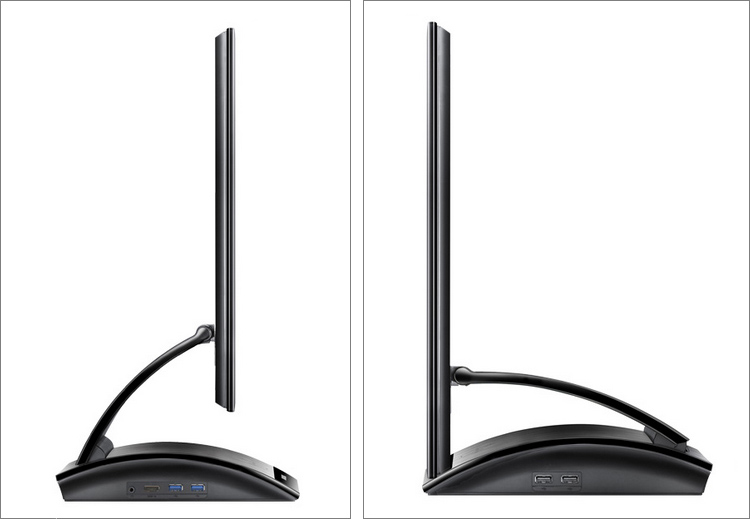
أكرر أن تكون الشاشة خفيفة بشكل غير عادي - من ناحية، لن تضيف وزن إضافي "مونوليث" فقط، من ناحية أخرى - الوزن الحالي ليس على حساب الاستقرار. يتم جمع بدن نفسها أكثر من الخير، على الرغم من أن البلاستيك الوجه سيكون من السهل جدا الصفر - خذ القاعدة مع التقنية دائما للتعامل بدقة.

بشكل عام، تبدو الشاشة جميلة جدا: شاشة عمودية غير لامعة، إطار رفيع، "ساق" متعددة الوظائف - مثل هذا الجهاز سوف يصلح بالتلاشي إلى أي جو، سواء كان سطح مكتب Office أو طاولة بجانب السرير من IKEA في غرفة المعيشة وبعد
▌ العالم الداخلي
من الضروري توصيل كابل الطاقة، وكيف يضيء حالة LED في الجزء العلوي من محطة الإرساء - كل شيء يعمل، فمن الضروري اختيار مصدر إشارة الفيديو.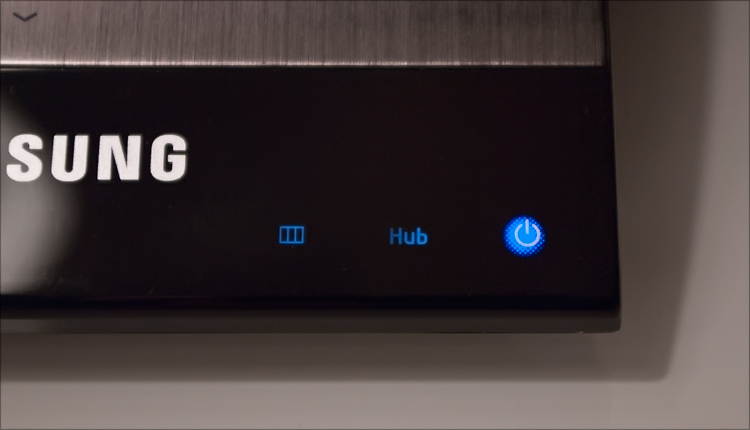
خيارات الاتصال عدة (D-Sub / DVI-HDMI / HDMI)، لكنني أعتقد أن الجميع مهتمون بالمعرفة بالضبط حول القدرات اللاسلكية هذا الجهاز.
 بادئ ذي بدء أخذت محول الانترنت اللاسلكي من مجموعة التسليم، أدخلها في موصل USB مجاني من الكمبيوتر المحمول وبدأت في "النقر فوق" أزرار تنتظر معجزة. أردت حقا أن أرى الصورة من جهاز كمبيوتر محمول على شاشة الشاشة، لكن للأسف - فكر كان في حالة سكر، فشل التركيز.
بادئ ذي بدء أخذت محول الانترنت اللاسلكي من مجموعة التسليم، أدخلها في موصل USB مجاني من الكمبيوتر المحمول وبدأت في "النقر فوق" أزرار تنتظر معجزة. أردت حقا أن أرى الصورة من جهاز كمبيوتر محمول على شاشة الشاشة، لكن للأسف - فكر كان في حالة سكر، فشل التركيز.
اتضح أنه بدون خاص البرمجيات ليس كافي. "بدأ نووا" - فكرت وبدأت في البحث عن البرنامج المطلوب. على الإنترنت، كان، بالطبع، تم العثور على - التوزيع محطة سامسونج المركزية (الإصدار الفعلي) يستغرق حوالي 70 ميغابايت. تحميل، أنا تثبيت - تظهر أيقونة على سطح المكتب مدير الاتصال اللاسلكي..
يتم وضع البرنامج على أي Netbooks كمبيوتر محمول، بحيث يكون ذلك، ما مدى سهولة تخمينه، ميزة Hub Monitor Hub، ربما الشريحة الرئيسية للشاشة. انها تكمن في حقيقة أن أجهزة مختلفة يمكنك الاتصال مباشرة بالشاشة، متجاوزة الكمبيوتر. تخيل، على سبيل المثال، أن لديك "عاجز" نتبووك، وعدد الموصلات (ونفس USB) الذي هو محدود للغاية. قم بتوصيل مراقبة قطري صغيرة إلى 23 بوصة، ثم الاتصال بالشاشة، على سبيل المثال، الكاميرا الرقمية وفويلا، راجع محتويات الكاميرا على الشاشة، مما يدفعه من نتبووك. هذا هو، تتيح لك هذه الميزة التحكم في أجهزة متعددة متصلة من جهاز كمبيوتر محمول في وقت واحد عندما لا تكون متصلا بجهاز الكمبيوتر المحمول نفسه. إذا لزم الأمر، سيتم شحن أجهزة USB المتصلة - بما في ذلك عندما تكون الشاشة في وضع توفير الطاقة.
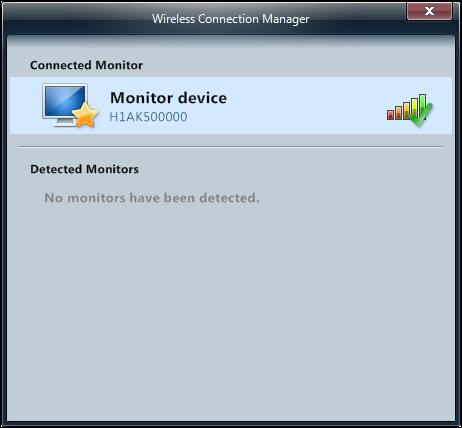
بالضبط نفس الشيء يمكن القيام به مع نتبووك دون اللجوء إلى استخدام الأسلاك - ببساطة إدراج وحدة نمطية لاسلكية في منفذ USB مجاني ومصدر على الأريكة (داخل دائرة نصف قطرها العداد). الاتصال بالشاشة نظام الصوتية ونحن ننظر إلى السينما الكاملة على شاشة كبيرة إلى حد ما (كل ذلك في فهمي لتلفزيونات للأفلام، يجب أن يكون قطري أكثر من 2 مرات).
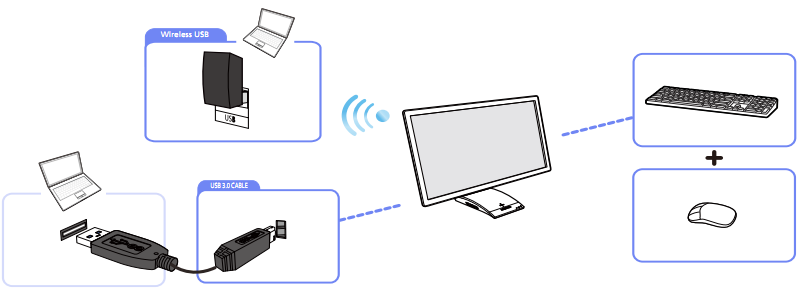
حسنا، أو أدخل سلك الشبكة في موصل رصد Ethernet ولدي الإنترنت على الكمبيوتر المتصل. حسنا، أو ... نعم، يمكن توصيل الكثير من الأشياء هنا - حسنا، مريحة؟! ملائم.
بشكل عام، كل شيء يعمل فقط بعد الرقص مع الدف، وإن كان قصيرا - الآن يتم تحديد مصدر الإشارة اللازم على الشاشة (اللاسلكي) والسعادة أصبحت كاملة. إذا كنت ترغب في ذلك، يمكنك إجراء هذا الاتصال التلقائي بحيث كانت أولوية الكمبيوتر المتصل أعلى من المصادر الأخرى للإشارة.

في الصورة (وإن كان سيئا) من الواضح أن الفيلم يتم تشغيله على الكمبيوتر المحمول، وهو مكررة على الواجهة اللاسلكية لمراقب يقف على نيافئ - الانتباه إلى عدم وجود أي أسلاك توصيل بين الأجهزة. لسوء الحظ، من بين أمور أخرى، تلتقط الصورة الحد الأقصى للمسافة التي يظهر فيها الفيلم على "غير طبيعي" دون القطع الأثرية - ثم بدأت الهزات والتأخير وغيرها من السطوح. من الناحية المثالية، بشكل عام، أن جهاز الاستقبال والمرسل على نفس المستوى (ونظرت الودية إلى بعضها البعض)، لكنني لم أعد أعد إنشاء مثل هذه الظروف - قد يكون هناك بعض السينيمترات الإضافية هناك.
التحدث عن جودة الصورة - في هذه الشاشة تم جمع العديد من التطورات في الشركة التي تم وصفها سابقا. على سبيل المثال، زاوية سامسونج سحرية، تقنيات اللون السحرية السحرية والسحرية - ربما لم يعد شخص ما يعتقد بقوة كل هذه "ميدزيكوف"، ولكن في بعض الأحيان تخطي الإعدادات وفهم الكثير من فقدانها كثيرا \u003d) بالمناسبة، زاوية سحرية على أنه تحولت إلى تكنولوجيا مفيدة للغاية - مقارنة بالعديد من الشاشات الأخرى، فإنه يتيح لك إخراج مريح بغض النظر عن مكان وجودك (نسبة إلى الشاشة - من أسفل، من أسفل، من فوق، أو في مكان آخر).
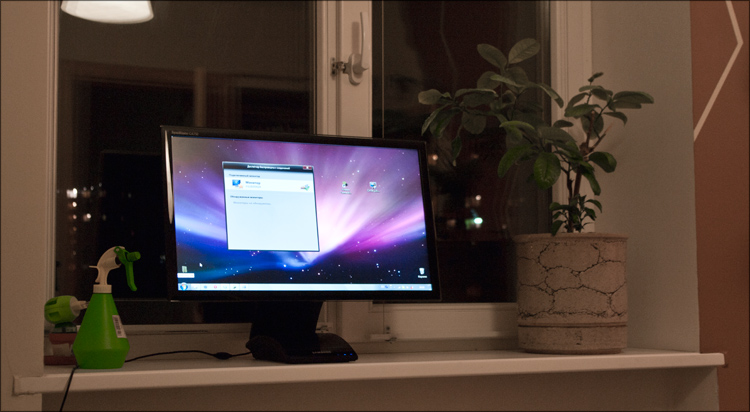
يتم تنفيذ جميع الإعدادات من خلال القائمة التي تظهر على الشاشة، والتي، لسوء الحظ، لا تحمل أي انتقادات - مقارنة بحقيقة أنني سوف دعم منافذ USB، بما في ذلك أجهزة الشحن.
علامة سعر كافية.
✘ الإطار المتحارغ حول الشاشة
✘ بعض الهزور مع التكوين قبل
تحت علامة أسعار كافية جدا، قصدت 15000 روبل. إذا كنت ترغب في ذلك، يمكنك دفع 5 آلاف وأخذ نموذجا مع قطري من 27 بوصة. هنا تحديد عارضات ازياء:
»
الخصائص الفنية الكاملة للشاشة
»
معلومات إضافية: RUS | إهانة
»
عرض تفاعلي
»
صالة عرض

▌ الاستنتاج
بشكل عام، كنت أتوقع المزيد - أنني سوف أفتح المربع فقط، فقط تشغيل الكمبيوتر المحمول، وأنا على الفور، و zaachu. لسوء الحظ، لم تقدم Samsung شركة RALID - كان من الضروري العبث بالبرنامج، ثم مع إعدادات الشاشة. ولكن من ناحية أخرى، فإن كل شيء يستريح على الوظيفة غير الطبيعية لنظام تشغيل Windows، لذلك كان ساذجا أن نعتقد أن كل شيء سيعمل نفسه دون تلفزيونات غير ضرورية.ولكن بشكل عام، تحولت الشاشة على هذا النحو إلى أن تكون جيدة جدا - في جودة الصورة هو أفضل من العديد من تلك المراقبين التي رأيتها على الإطلاق. ونظرا قدرات الاتصال الخاصة به ووجود واجهات واعدة، يتم الحصول على جهاز غامض للغاية عند الإخراج. سيكون هناك إذن أكبر ...
ملاحظة: لا تنطبق المراجعة على الاكتمال والاحتراف - أخبرنا فقط عن تجربته وانطباعات الجهاز.
تم تطوير تقنية Miracast من قبل Microsoft Engineers. تم تصميمه لنقل البيانات من الهواتف الذكية أو الأجهزة اللوحية أو أجهزة الكمبيوتر المعروضة دون استخدام الكابلات. في نسخة جديدة أصبحت هذه الميزة تتمتع بشعبية خاصة، لذلك للحصول على صورة واضحة على الشاشة وحرية الحركة، تحتاج إلى معرفة Miracast Windows 10 كيفية تمكين.
ما هو؟
يوفر معيار Miracast العلاقة بين الأدوات. وهي متصلة وبث معلومات لبعضها البعض باستخدام شبكة لاسلكية، دون استخدام كابل HDMI.
فوائد
- الميزة الرئيسية هي عدم وجود ملزمة صلبة للجهاز للعرض، والتي ترجمتها الصورة باستخدام الكابل. هذه الطريقة للاتصال حديثة وأكثر ملاءمة.
- هذه هي تقنية متعددة الأمويل تضمن توصيل الأجهزة التي تعمل على نظام التشغيل المختلفة، والتي تميز Miracast من هذه Apple و Google Technologies.
- لا يحدث فقدان الجودة عند نقل البيانات، لذلك يحل تماما محل كابل HDMI.
سلبيات
- يحتاج Microsoft Streaming Technology من Microsoft إلى إعادة تشجيع لأنه يعرض الصورة فقط على الشاشة، والذي يظهر في شاشة الأداة. النظير لها وظائف أوسع.
- الأعطال المتكررة ليست شعبية في العمل. Miracast هو معيار مفتوح، لذلك يجب أن تعمل الأجهزة المعتمدة من هذه التكنولوجيا للعمل مع بعضها البعض. ولكن في الممارسة العملية، تحدث الفشل.
تمكين على نظام التشغيل Windows 10
لإنشاء اتصال بين أداةين باستخدام هذه التكنولوجيا، يجب أن يكون لديهم محول Wi-Fi، وعلى واحد منهم يجب تثبيت Windows 8.1 وما فوق.
جيد ان تعلم! قد لا تدعم نماذج التلفزيون القديمة miracast. تم حل هذه المشكلة عن طريق تحديث البرامج الثابتة أو الحصول على محول خاص.
يتم إجراء إيقاف تشغيل جهاز الاستقبال في نفس عنصر تطبيق المعلمات.
حدد جهاز الاستقبال → Delete Device → تأكيد الخطوات.
انظر إلى الفيديو كيفية توصيل هاتفك الذكي بهذه الميزة إلى التلفزيون.
انتاج |
في المستقبل القريب، سيصبح Miracast بديلا ممتازا لكابلات HDMI، لأن هذه الطريقة أكثر ملاءمة. يتم تنفيذ الوظيفة في التطبيق إعدادات ويندوز 10. في الوقت نفسه، يجب أن يدعم التلفزيون والكمبيوتر هذه التكنولوجيا ولديه محول Wi-Fi.
قلت بالفعل. لكننا فعلنا ذلك مع الكابلات - VGA، HDMI، DVI، إلخ. ومع ذلك، هناك آخر فرصة مريحة - قم بتوصيل التلفزيون كشاشة، أو مجرد طريقة لاسلكية لجهاز الكمبيوتر اللاسلكي، عبر WiFi. من المستحسن للغاية القيام بذلك في بعض المحاضرات أو الندوات عند عرض الصورة من الكمبيوتر على شاشة كبيرة. للقيام بذلك، ستحتاج إلى شراء Wortherist HDMI WiFi، أو videOcender.
ما هو تمديد HDMI ومرسل الفيديو؟
هذه مجموعة من الأجهزة التي تتكون من إشارة فيديو وأرسل استقبال. يتم إدخال جهاز إرسال مجهز مع شوكة USB في كمبيوتر أو كمبيوتر محمول. جهاز استقبال يحتوي على أحد مخرجات الفيديو باستخدام أحد كبلات الفيديو إلى الشاشة أو التلفزيون. المتعة ليست أرخص، ولكن بهذه الطريقة تحررت من الحاجة إلى وضع كبل الفيديو في جميع أنحاء الغرفة، والتي لها صلة خاصة إذا لم يكن من المقرر إصلاح مثل هذا الاتصال والإصلاحات المقابلة لم يتم تلخيص الاتصالات المقابلة إلى مكان خلع الشاشة.
اعتمادا على النموذج، فإن مجموعة هذه الأجهزة هي من 10-15 إلى عدة عشرات من الأمتار، و نماذج جيدة حتى جدران رأس المال تندلع. هناك أيضا نماذج لديها العديد من المدخلات في وقت واحد لمصادر الفيديو المختلفة. يمكن بالفعل توصيل مرسلات الفيديو هذه ليس فقط الكمبيوتر المحمول، ولكن أيضا محرك أقراص ملف أو كاميرا فيديو أو بعض وحدة التحكم متعددة الوسائط.

بشكل عام، لقد فهمت بالفعل الجوهر. بعد إرساء المرسل باستخدام جهاز كمبيوتر، والمستقبل مع شاشة أو تلفزيون، لا تحتاج إلى إعدادات أخرى مع حساب كبير. لا، يمكنك، بالطبع، بالطبع، في مركز المسؤول، كما هو الحال في أي جهاز توجيه، قم بتعيين أنواع التشفير و SSID يدويا، ولكن بالنسبة لعرض الفيديو البسيط، كل هذا ليس شيئا - لا توجد بيانات مهمة تحتاج إلى حمايتها بقوة، إنها لن تنتقل بواسطة موقع إذاعي. لذلك، نجد ونقر فوق نفس الجهاز زر WPS للاتصال التلقائي. ثم نفس الشيء من ناحية أخرى، وننتظر حتى يتم تشغيل الأجهزة من هذه المجموعة تلقائيا لرؤية بعضنا البعض.

ينظر الكمبيوتر إلى الشاشة المتصلة تماما كما لو كان متصلا بواسطة الكبل. بالمناسبة، ليس فقط رصدا أو تلفزيون، ولكن أيضا نظام صوتي يحتوي على دعم WIFI يمكن أن يعمل كمستقبل. فقط لأنه سيحتاج بالفعل إلى مجموعة من نقل الصوت وتكلفةها ستكون أكثر تكلفة.
ماذا يجب أن تولي اهتماما عند شراء امتداد فيديو؟
1. أذونات الشاشة المدعومةوبعد كقاعدة عامة، يعمل مرسلو الفيديو على حد سواء مع الشاشات القديمة بدقة 800 × 600 ومع عريضة الحديثة حتى 1920 × 1080. ولكن من أجل تجنب خيبات الأمل كصورة، فإن هذه اللحظة تستحق توضيحها.
2. المدخلات والمخرجات من الارسال والمستقبلوبعد قبل شراء التمديد، فحص بعناية ما موصلات الشاشة والكمبيوتر الخاص بك (بادئة، محرك الأقراص)، والتي سيتم إجراؤها من البث. نماذج مرسلات الفيديوين مع مخرجات ومدخلات مختلفة، لذلك التقاط الشخص الذي يرضي البيانات المصدر المتاحة.
3. دعم انتقال الصوتوبعد إذا قمت بتوصيل جهاز تلفزيون على جهاز استقبال، فسيكون ذلك في غرفة أخرى، أو معدات صوتية، فالمركز غير مقطع فيديو فقط، ولكن أيضا صوت. إذا كنت بحاجة إلى هذه الميزة، فعليك الانتباه إلى امتدادها.
4. انتقال المسافة والرؤيةوبعد كما قلت، تعمل نماذج الميزانية على مسافة تصل إلى 10 أمتار وفقط في الرؤية المباشرة. نقل أكثر تكلفة إشارة لمدة 30-50 متر وحتى جدران رأس المال قادرة على الخروج. إذا كانت الشاشة معلقة على الحائط في نفس الغرفة مثل مصدر الفيديو، فإنه لا معنى له ببطء. إذا كانت في غرف مختلفة أو حتى أرضيات في المنزل، فمن الأفضل عدم حفظها.
5. عدد المصادروبعد في النماذج المتقدمة، يمكنك التبديل بين محركات الأقراص المتعددة واختر من أي إشارة ستذهب.
6. دعم كامل HDوبعد لعشاق جودة الصورة والصوت - عامل مهم.
7. توافر الملحقات الإضافية، مثل، على سبيل المثال، جهاز التحكم عن بعد جهاز التحكمستكون مكافأة ممتعة للغاية لبعض النماذج.

هذا كل ما أود أن أقول بهذا الجهاز كمرسل فيديو، حيث يمكنك إطالة فيديو واي فاي و إشارة الصوت من جهاز كمبيوتر. بالطبع، ستكون القصة غير مكتملة إذا لم أحضر العديد من مقاطع الفيديو للعمل مع مرسلات الفيديو من منافذ أسعار مختلفة ومع إمكانات مختلفة، لذلك نحن ننظر والتفكير ...
واحدة من أبسط الأمثلة التي تسمح لك بنقل الفيديو من USB الكمبيوتر على شاشة VGA - U-140A، مراجعة يتم عرضها في بداية المقال.
ASUS WAVI - الخيار أكثر تكلفة وأكثر إثارة للاهتمام.
نموذج أكثر تقدما مع دعم لنقل الصوت ومصادر متعددة
